Xoay màn hình laptop thế nào? Xoay màn hình laptop có lợi ích gì? Màn hình bạn bị xoay do nhiều yếu tố như ấn nhầm phím tắt hoặc tải game và làm chuyển đổi cài đặt phần mềm…, bạn có thể xoay màn hình để khác phục tình trạng này bằng nhiều cách như dùng phím tắt hay dùng phần mềm. Hãy cùng tìm hiểu về xoay màn hình laptop thế nào nhé!!!
Vì sao màn hình máy tính bị xoay ngang?
Thông thường có 2 trường hợp khiến màn hình máy tính của bạn bị xoay ngang.
Thứ nhất, bạn vô tình ấn nhầm phím tắt hoặc tải game và làm chuyển đổi cài đặt phần mềm của máy tính.

Thứ hai, xoay màn hình máy tính là hiện trạng thường gặp với các đối tượng mục tiêu là lập trình viên hoặc streamer cần phải xem nhiều nội dung cùng một lúc trên màn hình máy tính. Vì vậy thực hành các bước xoay màn hình máy tính để có khả năng bật nhiều tab và xem được nhiều lượng nội dung.
Xem thêm Dòng laptop nào là lựa chọn hàng đầu của dân lập trình
Ích lợi việc xoay màn hình máy tính
- Xoay màn hình máy tính theo ý mong muốn.
- Vận dụng màn hình máy tính theo chiều dọc, ngang đơn giản.
- Xoay màn hình về tình trạng mặc định, khắc phục khi gặp lỗi.
Chỉ dẫn cách xoay màn hình laptop cực đơn giản
Cách xoay màn hình desktop Win 10 trong “Display Settings”
– Bước 1: Bạn click chuột phải vào màn hình desktop và chọn “Display Settings” => Tiếp tục chọn “Display”.
– Bước 2: Trong mục “Display” bạn kéo chuột xuống mục “Orientation” có 4 chọn lựa để xoay màn hình laptop trên Win 10:
+ Landscape: màn hình theo chiều dọc mặc định.
+ Portrait: xoay ngang màn hình qua bên trái.
+ Landscape (flipped): xoay màn hình ngược xuống dưới.
+ Portrait (flipped): xoay ngang màn hình qua bên phải.
– Bước 3: sau khi bạn chọn lựa cách xoay màn hình cho desktop Windows 10 đã xong, bạn chọn “Keep Change” để lưu chuyển đổi hoặc “Revert” để huỷ.
Xoay màn hình laptop Windows 8 trong “Graphics Options”
Bạn click chuột phải vào màn hình desktop và chọn “Graphics Options” => Tiếp tục chọn “Rotation” và có 4 tùy chọn giúp bạn lựa chọn phù hợp trong cách xoay màn hình laptop:
– Rotate to 0 Degrees: màn hình hiển thị dọc theo mặc định.
– Rotate to 90 Degrees: màn hình xoay ngang về bên trái.
– Rotate to 180 Degrees: màn hình xoay ngược xuống dưới.
– Rotate to 270 Degrees: màn hình xoay ngang về bên phải.
Hướng dẫn cách xoay màn hình desktop Windows 7 trong “Screen resolution”
Bạn click chuột phải vào màn hình laptop và chọn “Screen resolution” => Tiếp tục chọn trong mục “Orientation” và có 3 tùy chọn giúp bạn lựa chọn ăn khớp.
– Landscape: Xoay ngược màn hình desktop lại.
– Portrait: Xoay màn hình máy tính sang phía trái.
– Portrait (flipped): Xoay sang phải.
Xem thêm Gợi ý một số cách chọn laptop cho dân IT
Xoay màn hình desktop Windows 10, 8, 7 bằng các phím tắt
Dùng những tổ hợp trên bàn phím như sau để bạn tiến hành cách xoay màn hình desktop Win 10, 8, 7 nhanh:

– Bấm tổ hợp phím “CTRL + ALT + Mũi tên lên”: màn hình hiển thị dọc theo mặc định.
– Bấm tổ hợp phím “CTRL + ALT + Mũi tên xuống”: màn hình xoay ngược xuống dưới.
– Bấm tổ hợp phím “CTRL + ALT + Mũi tên bên trái”: màn hình xoay ngang về bên trái.
– Bấm tổ hợp phím “CTRL + ALT + Mũi tên bên phải”: màn hình xoay ngang về bên phải.
Xoay màn hình máy tính đơn giản bằng thao tác chuột
Trên Windows 7
Bạn nhấn chuột phải trên màn hình máy tính và chọn Graphics Options -> Rotation -> Normal để đưa màn hình về chế độ bình thường.
Trên Windows 8/8.1
Bạn thực hiện theo các bước sau:
Bước 1: Click chuột phải trên màn hình máy tính Windows 8/8.1 chọn vào mục Screen resolution.
Bước 2: Tại giao diện làm này bạn sẽ thấy phần Orientation, tiến hành điều chỉnh lại chế độ xoay màn hình với các tùy chọn sau:
+ Landscape: Chuyển về chế độ mặc định.
+ Landscape (flipped): Xoay màn hình quay dọc xuống dưới 180 độ.
+ Portrait: Xoay màn hình quay sang bên trái 90 độ.
+ Portrait (flipped): Xoay màn hình quay sang bên phải 90 độ.
Thông thưởng để đưa màn hình về chế độ hiển thị mặc định chọn lệnh số 1 là Landscape -> Apply -> OK để lưu lại những thay đổi thiết lập mới.
Trên Windows 10
Bước 1: Trên màn hình laptop, click vào chuột phải và chọn mục Display settings.
Bước 2: Tại Settings, chọn Display rồi kéo xuống mục Orientation bên tay phải. Tại đây, bạn có thể nhìn thấy những tùy chọn chế độ khác nhau như:
+ Landscape: Chế độ màn hình thường thì.
+ Portrait: Màn hình xoay ngang sang phía trái.
+ Landscape (flipped): Màn hình xoay xuống dưới.
+ Portrait (flipped): Màn hình xoay sang phải.
Vậy để đưa màn hình của bạn về hiện trạng thường thì bạn có thể chọn Landscape và click Apply là màn hình sẽ trở về trạng thái thường thì nhé.

Cách xoay màn hình máy tính bị ngược trên Macbook
Nếu như bạn đang dùng Macbook thì sẽ vận dụng các thao tác chuột sau đây thay vì cách trên nhé. Vì giao diện của Macbook và Windows khác nhau, nên các thao tác chuột sẽ tương đối không giống nhau, bạn cần tiến hành như sau:
– Bước 1: Click vào biểu tượng Apple trên màn hình -> Chọn System Preferences.
– Bước 2: Trong mục System Preferences chọn Displays.
– Bước 3: Kéo chuột đến Rotation để xoay màn hình trong mục Display -> Chọn Standard để màn hình xoay ngang theo mặc định hoặc chọn 90°, 180°, 270° theo ý của bạn.
– Bước 4: Nhấn Confirm nếu như màn hình đã xoay theo đúng ý hoặc nhấn nút Esc để trở về tình trạng ban đầu.
Lưu ý: nếu bạn không khắc phục bằng các thực hành các bước chuột thì bạn cũng có thể vận dụng tổ hợp phím giống như là Windows để xoay màn hình máy tính bị ngược trên Mac.
Xem thêm Cách chụp màn hình laptop win 10 mà bạn nên biết
Tạm kết
Qua bài viết trên thì coder.com.vn đã cung cấp mọi thông tin về xoay màn hình laptop cực kỳ bổ ích. Hy vọng với mọi thông tin và kiến thức trên sẽ giúp người đọc có những thông tin hữu ích với các bạn đọc. Cảm ơn các bạn đã dành thời gian để xem qua bài viết này nhé!!!
Nhật Minh-Tổng hợp và bổ sung
Nguồn tham khảo: (dienmaycholon.vn, www.dienmayxanh.com, hc.com.vn, www.thegioididong.com)

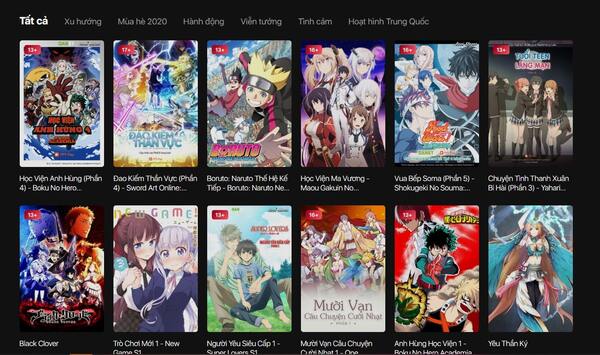





Bình luận về chủ đề post